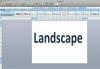يمكنك عرض آخر مرة تم فيها تشغيل جهاز الكمبيوتر الخاص بك أو إعادة تشغيله.
حقوق الصورة: kamontad123 / إستوك / جيتي إيماجيس
يقوم Windows تلقائيًا بإعادة تعيين وقت تشغيل الكمبيوتر - إجمالي عدد الساعات التي كان الكمبيوتر يعمل فيها منذ آخر إعادة تشغيل - في كل مرة تقوم فيها بإعادة تشغيل الجهاز. هذا يعني أنه على الرغم من أنه لا يمكنك تتبع إجمالي عدد ساعات تشغيل جهاز الكمبيوتر الخاص بك منذ أن تم تشغيله لأول مرة ، لا يزال بإمكانك تحديد المدة التي قضاها في العمل منذ آخر مرة اعادة التشغيل. يمكنك عرض وقت التشغيل الحالي لجهاز الكمبيوتر الخاص بك عن طريق تشغيل الأداة المساعدة "إدارة المهام". إذا كنت تفضل حساب وقت تشغيل الكمبيوتر يدويًا ، فيمكنك الوصول إلى تاريخ ووقت آخر إعادة تشغيل للجهاز في الأداة المساعدة Event Viewer وباستخدام الأمر systeminfo.
يعرض مدير المهام وقت التشغيل الحالي
الخطوة 1
انقر بزر الماوس الأيمن فوق الزر "ابدأ".
فيديو اليوم
الخطوة 2
اختر "إدارة المهام" من القائمة ثم حدد علامة التبويب "الأداء".
الخطوه 3
انقر فوق "CPU" لعرض وقت التشغيل الحالي في قسم Up Time.
استخدم موجه الأوامر للعثور على وقت تشغيل النظام
الخطوة 1
اضغط على مفتاح "Windows" لفتح شاشة البدء ثم اكتب "cmd".
الخطوة 2
حدد "موجه الأوامر" من شريط البحث.
الخطوه 3
أدخل "systeminfo" (بدون علامتي الاقتباس) في نافذة موجه الأوامر ثم اضغط على "Enter". يعرض الأمر معلومات حول نظام التشغيل والكمبيوتر. يتم سرد تاريخ ووقت تشغيل النظام الأخير بجوار "وقت تمهيد النظام".
الخطوة 4
اطرح تاريخ ووقت تشغيل النظام الأخير من التاريخ والوقت الحاليين للعثور على إجمالي ساعات تشغيل الكمبيوتر منذ آخر تمهيد للنظام.
ابحث عن وقت النظام المنقضي باستخدام عارض الأحداث
الخطوة 1
اضغط على مفتاح "Windows" ثم اكتب "لوحة التحكم".
الخطوة 2
حدد "لوحة التحكم" من شريط البحث ثم حدد "النظام والأمان".
الخطوه 3
حدد "أدوات إدارية" ثم انقر نقرًا مزدوجًا فوق "عارض الأحداث".
الخطوة 4
انقر نقرًا مزدوجًا فوق "سجلات Windows" ، ثم انقر بزر الماوس الأيمن فوق "النظام" ثم حدد "تصفية السجل الحالي".
الخطوة الخامسة
أدخل "6005" في حقل "All Event IDs" ثم انقر فوق "OK".
الخطوة 6
انقر فوق "النظام" ضمن سجلات Windows. الإدخال الأول في الجزء الأوسط العلوي من النافذة هو تاريخ ووقت آخر تمهيد للنظام. اطرح هذا التاريخ والوقت من التاريخ والوقت الحاليين للحصول على إجمالي الوقت المنقضي من آخر تمهيد للنظام.
نصيحة
هناك أيضًا تطبيقات تابعة لجهات خارجية يمكنها مراقبة وقت تشغيل جهاز الكمبيوتر الخاص بك ، مثل تطبيق Uptime وبرنامج System Uptime Monitor.
تحذير
تنطبق المعلومات الواردة في هذه المقالة على نظام التشغيل Windows 8.1. قد تختلف التعليمات قليلاً أو بشكل كبير مع الإصدارات الأخرى من نظام التشغيل.